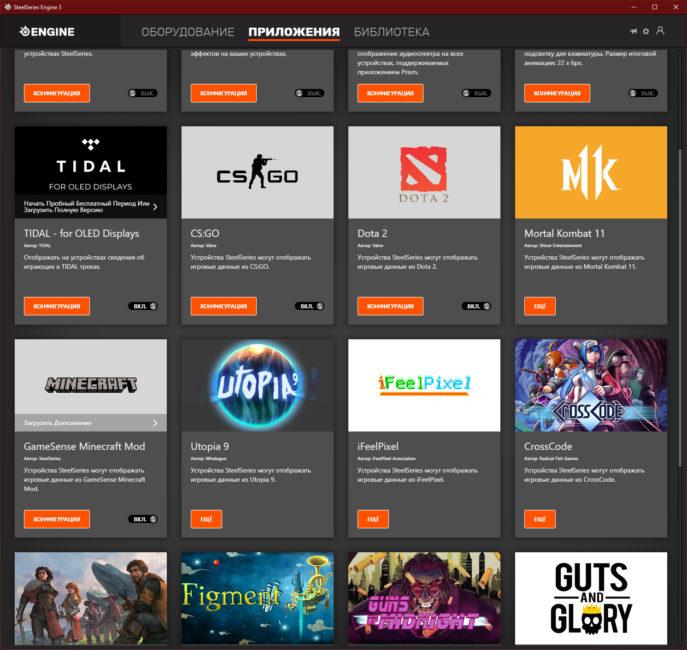Hori tactical assault commander pro (tac pro) keypad and mouse controller for ps4 and ps3 fps games officially licensed by sony — playstation 4
Содержание:
Mouse Settings
Drag & Drop functions from center menu to desired button.
Click “Write” to upload to TAC, or “Save” to save locally.
Adjust Mouse Sensitivity
Click “Sensitivity” under Mouse Settings to adjust DPI to up to 8 levels. Click “Write” to upload to TAC, or “Save” to save locally.
Adjust Mouse Acceleration
Click “Acceleration” under Mouse Settings to independently adjust X and Y acceleration to up to 8 levels. Click “Write” to upload to TAC, or “Save” to save locally.
Adjust Mouse Acceleration during ADS Lock
Open the “Acceleration” window under Mouse Settings and select “ADS” under Acceleration Set to adjust Mouse Acceleration during ADS Lock.
(ADS Lock is when the in-game sight is in scope or snipe mode.)
Adjust Snipe Button Sensitivity
Click “Button Option Settings” to adjust the X and Y sensitivity of the Snipe Button.
(The Snipe Button instantly decreases mouse sensitivity for precision aiming.)
Adjust Dead Zone Settings
Click “Dead Zone” under Mouse Settings to adjust dead zone area to up 8 levels (The dead zone is the area that the centered mouse does not react.)
Adjust Dead Zone Settings during ADS Lock
Click “Dead Zone” under Mouse Settings to and select “ADS” adjust dead zone area during ADS Lock Mode to up 8 levels (The dead zone is the area that the centered mouse does not react.)
Save Profile Settings
Adjust settings as desired.
Click “New” in the Profile Editor box to create and name a new profile.Click “Save” to save the profile locally to your PC.
Create User Profile
Adjust settings as desired.
Select target profile slot and click “Write” to overwrite current profile slot settings on the TAC.
Hori Tactical Assault Commander Grip — для любой игры

Мышь подключается через USB
На левой стороне корпуса мыши расположены четыре вспомогательные кнопки. Вертикальная кнопка, находящаяся под большим пальцем, очень важна, так как на неё можно установить так называемый «снайперский режим», когда чувствительность мыши резко снижается, позволяя аккуратно прицелиться в противника, глядя на него через оптический прицел. Удерживаем кнопку и раздаём хэдшоты налево и направо. Отпускаем кнопку и возвращаем мыши былое проворство. Самая правая кнопка носит название Quick Button и при её удерживании активируется максимально доступная чувствительность мыши, позволяющая совершать стремительные движения камерой.
Красные врезки вокруг двух основных кнопок мыши никак не подсвечиваются во время её работы и носят исключительно декоративный характер. Колёсико мыши прорезинено и достаточно неплохо показало себя в работе. Клики клавиш отчётливые, тактильные. Рядом с колёсиком расположились две клавиши для регулирования чувствительности мыши. В зависимости от выбранной чувствительности будет меняться цвет подсветки светодиодного индикатора на контроллере, чтобы вы всегда знали, какая чувствительность мыши у вас выставлена в данный момент. Ход основных клавиш крайне невелик, благодаря специальным отзывчивым переключателям, что позволяет совершать выстрелы максимально быстро и эффективно. Кабель присоединяется к мыши под небольшим углом относительно горизонтальной поверхности, чтобы не создавать дополнительных помех её движениям.

Кнопок на корпусе много.
В основе мыши лежит оптический сенсор с регулируемой чувствительностью до 3200 dpi. Если вас не устраивают технические характеристики, вы можете в любой момент заменить комплектную мышь на любую другую на свой выбор. Главное, чтобы она подключалась через USB-порт. Производитель открыто пишет об этом в инструкции.

Чувствительность может быть до 3200 dpi.
Самый крутой игровой контроллер
Основанная в 1969 году японская компания Hori стала одним из первых производителей, выпускающим аксессуары для разных игровых консолей по официальной лицензии. Сегодня филиалы компании работают в США, Великобритании и Китае, а миллионы игроков по достоинству оценили широчайший ассортимент и надёжность её продукции. Аркадные стики, рули для автомобильных симуляторов, переносные мониторы, игровые контроллеры всех форм, цветов и размеров, игровые мыши, чехлы и защитные плёнки для экранов карманных консолей – вот далеко не полный список того, что производит Hori.
Специально для любителей консольных онлайновых шутеров, японские инженеры разработали линейку контроллеров, представляющих собой гибрид клавиатуры/геймпада и компьютерной мыши. Серия устройств получила название Tactical Assault Commander (TAC) и включает в себя три разные модели. Первая – это T.A.C. 4. Клавишный блок с механическими клавишами и встроенной сенсорной панелью, дублирующей таковую у контроллера DualShock 4, а также мышь с разрешением сенсора 3200 dpi. Вторая модель – TAC Pro, отличающаяся от предыдущей более эргономичным дизайном клавишного блока, а также наличием на нём аналоговой рукояти. Третья же модель, о которой бы я вам хотел сегодня рассказать, называется TAC Grip. Лично мне она показалась наиболее интересной из всех трёх, так как клавишный блок остался в прошлом и был заменён неким подобием игрового контроллера.

Все, что есть в серии.
Приступим к внешнему осмотру устройства. Коробка с TAC Grip выполнена в тёмно-синей цветовой палитре и выглядит очень приятно. Устройство поддерживает сразу два поколения консолей PlayStation — текущее (PS4) и предыдущее (PS3), что значительно расширяет потенциальную аудиторию пользователей устройства. Очень порадовал меня слоган, напечатанный на обратной стороне коробки: «Разработан для доминирования в жанре FPS». Что ж, это утверждение мы обязательно проверим на личном опыте.
Внутри коробки мы видим игровой контроллер, ремешок для его крепления к ладони, а также мышь.

Так комплект выглядит в коробке.
Из сопутствующей документации в упаковке мною была обнаружена инструкция по эксплуатации, а также листок, объясняющий необычную раскладку клавиш контроллера.
Комплектная мышь, если честно, впечатления особого на меня не произвела. Учитывая достаточно высокую стоимость комплекта, материалы корпуса, а также USB-кабель могли бы быть более качественными. Мышь очень лёгкая и какая-то хлипкая по ощущениям. Провод же совершенно «лысый», без какого-либо намёка на оплётку.
KeyPad Settings
Drag & Drop functions from center menu to desired key. Click “Write” to upload to TAC, or “Save” to save locally.
Adjust Walk Button Speed
Click “Button Option Settings” and adjust Walk Button speed from 10% to 80%. Click “Write” to upload to TAC, or “Save” to save locally.
Create a User Profile
Adjust settings as desired. Click “New” in the Profile Editor box to create and name a new profile.
Click “Save” to save the profile locally to your PC.
Upload Saved Profiles to TAC
Adjust settings as desired.
Select target profile slot and click “Write” to overwrite current profile slot settings on the TAC.